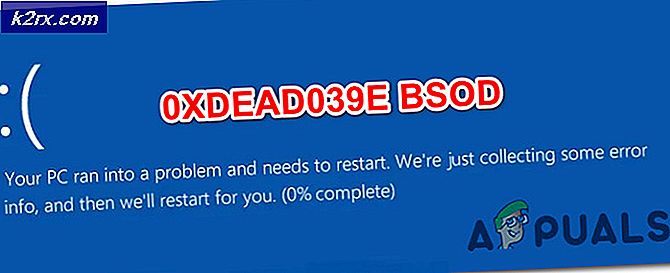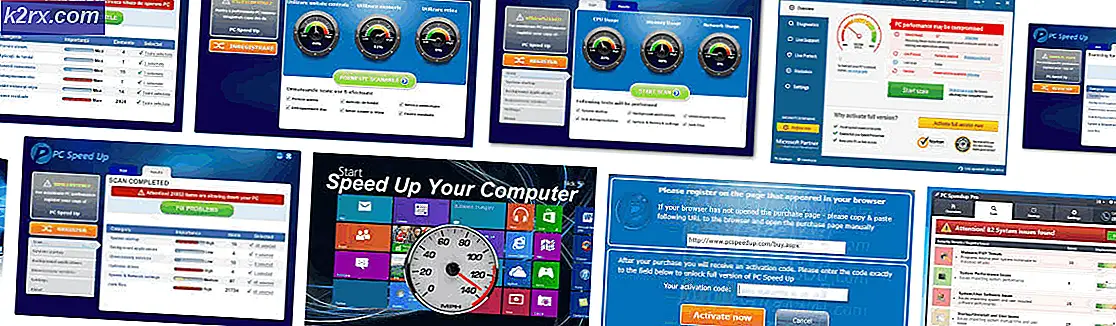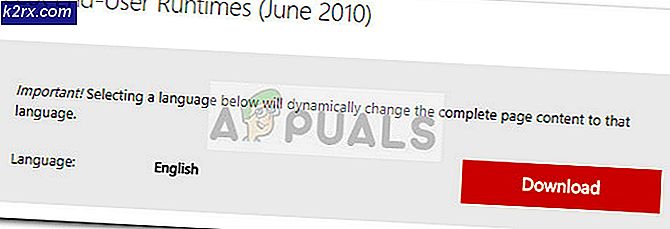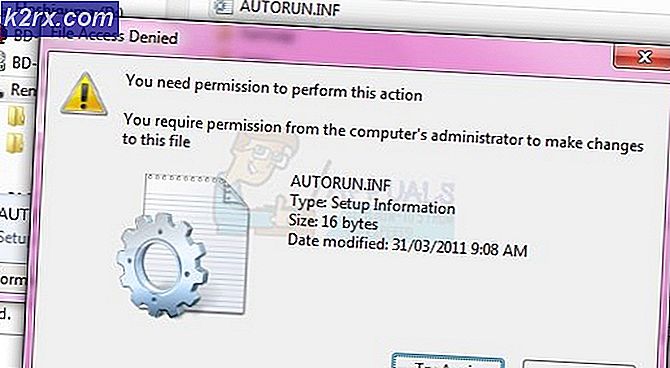วิธีการเปลี่ยนหมายเลขผลิตภัณฑ์ของ Windows 10
เป็นไปได้ที่บุคคลจะติดตั้ง Windows 10 ได้บนคอมพิวเตอร์ที่ไม่มีหมายเลขผลิตภัณฑ์ หากคุณกำลังอัพเกรดจาก Windows รุ่นเก่าที่เปิดใช้งานอยู่แล้วคุณสามารถเลือกที่จะข้ามขั้นตอนสำคัญของผลิตภัณฑ์ในระหว่างการติดตั้ง Windows 10 และให้ระบบปฏิบัติการของคุณเปิดใช้งานออนไลน์โดยอัตโนมัติ อย่างไรก็ตามบางครั้งปุ่ม ข้าม ไม่ทำงานหรือไม่มีที่ไหนเลยที่จะพบได้ในหน้าเว็บที่ขอรหัสผลิตภัณฑ์ของคุณเมื่อติดตั้งหรืออัปเกรดเป็น Windows 10 ในกรณีดังกล่าวคุณสามารถติดตั้งและติดตั้งได้สำเร็จ Windows 10 โดยการป้อนหมายเลขผลิตภัณฑ์ Windows 10 ทั่วไปแทนรหัสผลิตภัณฑ์ของแท้
คุณยังสามารถติดตั้ง Windows 10 ด้วยรหัสผลิตภัณฑ์ทั่วไปได้หากคุณต้องการลิ้มลอง Windows 10 สักสองสามวันเพื่อที่คุณจะตัดสินใจว่าจะซื้อหรือไม่นั้นเป็นความคิดที่ดี อย่างไรก็ตามปัญหาเกี่ยวกับการติดตั้ง Windows 10 โดยใช้รหัสผลิตภัณฑ์โดยทั่วไปคือสำเนา Windows 10 ดังกล่าวจะยังคงใช้ได้เฉพาะจำนวนวันโดยที่คุณไม่สามารถติดตั้ง Windows 10 ได้
คนส่วนใหญ่คิดว่าวิธีเดียวที่จะเปิดใช้งานสำเนา Windows 10 ที่ติดตั้งโดยใช้รหัสผลิตภัณฑ์โดยทั่วไปคือการติดตั้ง Windows 10 ใหม่โดยใช้หมายเลขผลิตภัณฑ์ของแท้ที่คุณได้ซื้อไว้ อย่างไรก็ตามนี่ไม่ใช่กรณีที่เป็นวิธีที่ดีกว่ามากในการเปิดใช้งานสำเนา Windows 10 ที่ติดตั้งโดยใช้คีย์แบบทั่วไปและนั่นก็คือการแทนที่คีย์ Windows 10 แบบทั่วไปด้วยคีย์ Windows 10 ของแท้ของแท้ที่คุณเป็นเจ้าของ . นี้อาจเสียง tad ซับซ้อนในทฤษฎี แต่นี้เป็นกระบวนการที่ง่ายมากในการสมัคร. หากต้องการเปลี่ยนหมายเลขผลิตภัณฑ์ Windows 10 คุณต้อง:
กดปุ่ม โลโก้ Windows + X ขณะที่คุณอยู่บน เดสก์ท็อป เพื่อเปิด เมนู WinX
คลิกที่ Command Prompt (Admin) เพื่อเปิด Command Prompt ขึ้น
PRO TIP: หากปัญหาเกิดขึ้นกับคอมพิวเตอร์หรือแล็ปท็อป / โน้ตบุ๊คคุณควรลองใช้ซอฟต์แวร์ Reimage Plus ซึ่งสามารถสแกนที่เก็บข้อมูลและแทนที่ไฟล์ที่เสียหายได้ วิธีนี้ใช้ได้ผลในกรณีส่วนใหญ่เนื่องจากปัญหาเกิดจากความเสียหายของระบบ คุณสามารถดาวน์โหลด Reimage Plus โดยคลิกที่นี่พิมพ์ คำสั่ง ต่อไปนี้ลงใน Command Prompt ที่ ยกระดับโดยแทนที่ XXXXX-XXXXX-XXXXX-XXXXX-XXXXX ด้วยหมายเลขผลิตภัณฑ์ Windows 10 ที่แท้จริงและกด Enter :
slmgr.vbs -ipk XXXXX-XXXXX-XXXXX-XXXXX-XXXXX
เมื่อคำสั่งนี้ถูกเรียกใช้รหัสผลิตภัณฑ์ Windows 10 ที่แท้จริงของคุณจะได้รับการติดตั้งลงในระบบปฏิบัติการ
จากนั้นคุณต้องพิมพ์ข้อมูลต่อไปนี้ลงใน Command Prompt ที่ ยกระดับแล้วกด Enter เพื่อเปิดใช้งานสำเนา Windows 10 ด้วยหมายเลขผลิตภัณฑ์ใหม่ที่คุณเพิ่งติดตั้ง:
slmgr.vbs -ato
รอสักครู่แล้วไปที่ System Properties ใน Control Panel > System หรือ Security > System คุณควรเห็นใน คุณสมบัติของระบบ ว่าสำเนาของ Windows 10 ถูกเปิดใช้งานและรหัสผลิตภัณฑ์ทั่วไปถูกแทนที่ด้วยหมายเลขผลิตภัณฑ์ของคุณจริง
หมายเหตุ: ขั้นตอนที่ระบุในคู่มือนี้ยังใช้กับ Windows Vista, Windows 7, Windows 8 และ Windows 8.1
PRO TIP: หากปัญหาเกิดขึ้นกับคอมพิวเตอร์หรือแล็ปท็อป / โน้ตบุ๊คคุณควรลองใช้ซอฟต์แวร์ Reimage Plus ซึ่งสามารถสแกนที่เก็บข้อมูลและแทนที่ไฟล์ที่เสียหายได้ วิธีนี้ใช้ได้ผลในกรณีส่วนใหญ่เนื่องจากปัญหาเกิดจากความเสียหายของระบบ คุณสามารถดาวน์โหลด Reimage Plus โดยคลิกที่นี่